Para las series Canon MP287, E400, E410
- Desconecte primero el cable USB de la computadora.
- Mantenga presionado el botón de encendido.
- Mientras mantiene presionado el botón de encendido, presione el botón Detener / Reanudar 2 veces.
- Suelte ambos botones al mismo tiempo.
- Espere a que la luz indicadora verde se ilumine sin parpadear; esta es una señal de que la impresora ya está en modo de servicio.
Si la impresora no se detecta en el software más adelante, repita el paso del modo de servicio anterior hasta que el ordenador lea la impresora como un dispositivo nuevo (compatibilidad con impresión USB).
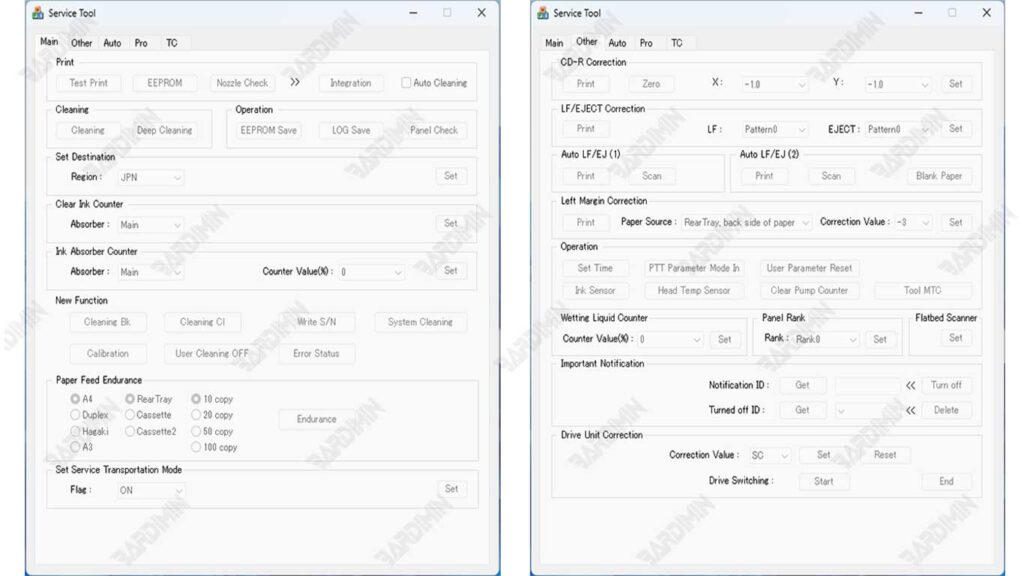
Paso 2: Ejecute la herramienta de servicio de Canon e identifique el puerto de la impresora
- Ejecute la aplicación Canon Service Tool.exe (no requiere instalación).
- Asegúrese de que la impresora esté conectada a la computadora a través de un cable USB directo.
- En la parte superior de la ventana de la aplicación, verás una columna «Puerto USB».
Haga clic en el menú desplegable y seleccione el puerto de impresora Canon detectado (generalmente listado como USB001 – serie Canon G2000 o similar). - Si la impresora no ha aparecido, presione el botón Actualizar o repita el proceso del modo de servicio.
No continúe con la etapa de reinicio antes de asegurarse de que el puerto de la impresora se haya detectado correctamente en el software.
Paso 3: Realice un reinicio con la opción «Reproducir» o «EEPROM»
Una vez que la impresora es reconocida por la herramienta de servicio Canon V6000, puede realizar inmediatamente el proceso de restablecimiento con dos métodos comunes:
Método 1 – Botón «Reproducir»
- Haga clic en el botón Reproducir en la pantalla principal del software.
- La impresora procesará el comando durante unos segundos.
- Si tiene éxito, la impresora imprimirá automáticamente una impresión de prueba que contenga las palabras «D = 000.0» o «Contador de absorbedor = 000%.
Esto significa que el contador de tinta residual se ha restablecido correctamente a cero.
Método 2 – Botón «EEPROM»
- Haga clic en el botón EEPROM para realizar un restablecimiento profundo (más profundo).
- La impresora imprimirá un informe EEPROM que contiene varios datos del sistema, como el ID de la impresora, el recuento de impresiones y el estado del contador.
- Los resultados de impresión muestran que el proceso interno de inicialización y restablecimiento se realizó correctamente.
Para la mayoría de las series, como la Canon G2010 o la G3010, simplemente use el comando Main. Sin embargo, para modelos más antiguos como MP287, debe ejecutar EEPROM para que los resultados del restablecimiento estén completamente limpios.
Paso 4: Espere a que se complete el proceso y la impresora se reinicie automáticamente
- Una vez completado el proceso de reinicio, la impresora se apagará por un momento y luego se volverá a encender automáticamente.
- Desconecte el cable USB y reinicie manualmente la impresora si no se ha reiniciado automáticamente.
- Intente probar la impresión para asegurarse de que el error 5B00 haya desaparecido.
Si los resultados son normales y la impresora ya no muestra un mensaje de error, el restablecimiento se realiza correctamente. Ahora su impresora está lista para ser utilizada nuevamente, como si acabara de salir de fábrica.
Descargar la última versión de Secure Canon Service Tool
Errores comunes al utilizar las herramientas de servicio (y las soluciones) de Canon
Muchos usuarios se sienten frustrados porque el proceso de restablecimiento falla a mitad de camino. Después de analizar docenas de casos, identificamos un patrón de errores repetidos. Aquí hay un desglose de por qué algunos usuarios fallan y soluciones inteligentes para superarlos.

